Kaip pakeisti "Google" padėjėją vietoj balso įvedimo pagal numatytuosius nustatymus

"Google" asistentas sukurtas kaip pokalbio balso asistentas, tačiau kartais jis nėra socialiai priimtinas kalbėtis su jūsų telefonu. Jei pageidaujate įvesti savo užklausas padėjėjui, galite tai padaryti pagal numatytuosius nustatymus.
Kai naudojate savo balso pokalbį su "Google" padėjėju, kai kuriais atvejais patogu, tai yra netvarumų. Jei klausydate muzikos savo telefone, asistentas jį nutraukia bet kuriuo metu, kai bandysite ieškoti, kai įjungsite mikrofoną. "Google" taip pat pradeda įrašyti jus iš karto, net jei nuspręsite įvesti paiešką.
Jei norite pakeisti numatytąjį įvesties metodą tekstui, galėsite ieškoti savo balsu vienu papildomu bakstelėjimu (arba sakydami "Gerai" Google " ), bet ne prisiima , kad kiekvieną kartą norite kalbėtis su savo telefonu. Norėdami tai padaryti, atidarykite "Google" asistentą savo telefone (turi būti "Marshmallow" ar naujesnė), laikydami nuspaudę namų mygtuką. Bakstelėkite apvalios, mėlynos spalvos piktogramą, esančią viršutinėje dešinėje kortelės dalyje, kuri pasirodo.
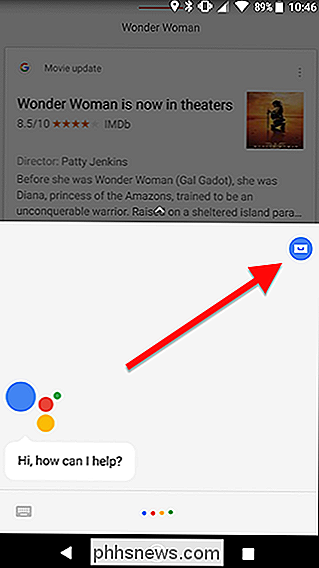
Viršutiniame dešiniajame ekrano kampe bakstelėkite trijų mygtukų meniu piktogramą, tada pasirinkite Nustatymai.
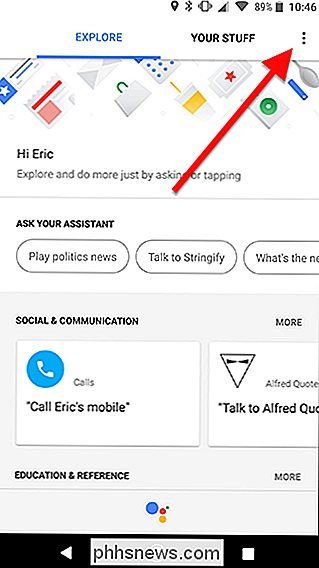
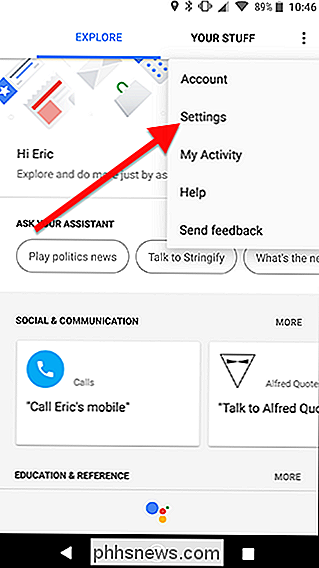
Slinkite sąraše žemyn ir suraskite savo telefoną po "Įrenginiai" ir bakstelėkite jį.
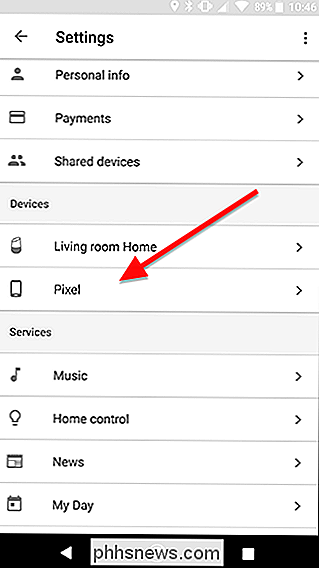
Ekrano apačioje palieskite "Rekomenduojamas įvestis".
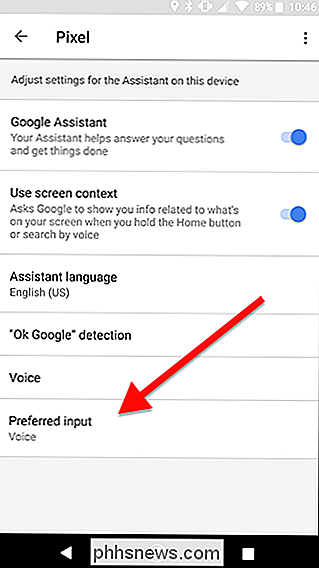
Iššokančiajame lange pasirinkite "Klaviatūra".
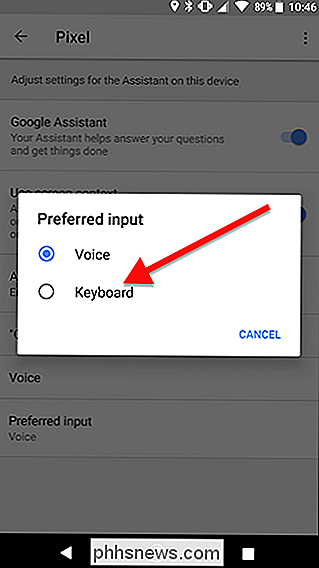
Nuo šiol, kai įjungsite "Google" padėjėjas pamatysite ekraną, kuris atrodo kaip šis.
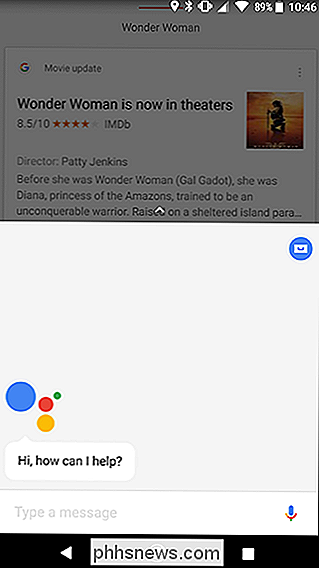
Pasibaisėtinai, asistentas automatiškai nebus atidaręs klaviatūros, bet bakstelėkite teksto laukelį ir jis bus pop-up. Arba, jei norite naudoti balso komandą, bakstelėkite mikrofoną dešinėje ekrano pusėje. Visi jūsų ieškos ir balso komandos vis tiek veiks kaip ir įprastai, bet jums nereikės pertraukti muzikos ar pradėti įrašyti, kol būsite pasirengę.
Be to, tai neturės įtakos asistentui, kai jį paskirsite naudojant "Ok Google" " Jūs vis tiek galėsite išleisti "hands-free" balso komandas, sakydami "Ok Google"; Asistentas bus numatytasis tik tekstas, jei laikote namų mygtuką, kad jį suaktyvintumėte.

Kaip perdaryti tekstą (ar viską kitur) per animuotus GIF failus "Photoshop"
Kartais vien tik GIF nepakanka; kartais norite pridėti šiek tiek teksto. "Photoshop" gali atlikti darbą, tačiau procesas nėra toks intuityvus kaip jūs įsivaizduojate, ypač jei jūs niekada nespausdinę animaciją "Photoshop" anksčiau. Kai importuosite GIF "Photoshop", pastebėsite, kad kiekvienas rėmelis Pasirodo, sluoksnių tvarka pakeičiama, kad rėmai atkurtų.

Kaip pagreitinti "Mac", "iPhone" ir "iPad" atsisiuntimus, kuriuose saugomas turinys
Ar jūsų namuose yra keletas "iPhone" ir "iPads"? Ką apie "Mac" ar "Apple TV"? Ar kada nors pagalvojote apie tai, kiek pralaidumo spartos visi šie "Apple" įrenginiai naudoja vienodus atsisiuntimus, žiniasklaidą ir iCloud turinį? "Content Caching" yra "Apple" sprendimas. Ši funkcija dažniausiai skirta didelėms institucijoms, todėl ši funkcija leidžia "Mac" tapti talpyklą kiekvienai "macOS", "iOS" ir "Apple TV" sistemai tinkle.



